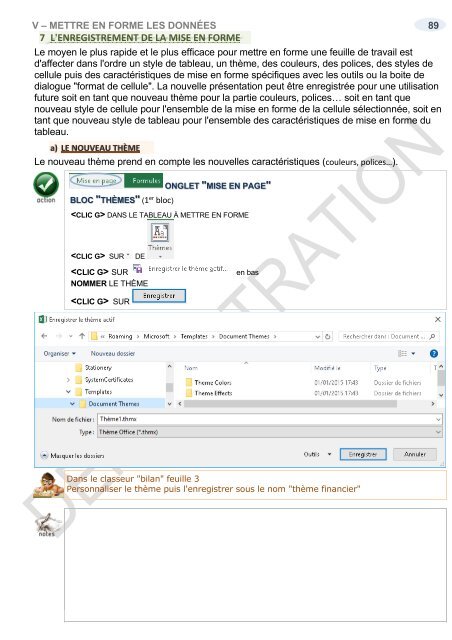Support de cours Excel 2016 niveau1
EAN: 9782916950419 Ce support de cours sur Excel 2016 comprend de nombreuses illustrations commentées. Leur contenu est codifié avec des icônes indiquant la nature de l'information : procédure, information, conseil, danger, exemple...Il comprend aussi des exercices téléchargeables sur notre site. Le lien de téléchargement est indiqué dans le cours.
EAN: 9782916950419
Ce support de cours sur Excel 2016 comprend de nombreuses illustrations commentées. Leur contenu est codifié avec des icônes indiquant la nature de l'information : procédure, information, conseil, danger, exemple...Il comprend aussi des exercices téléchargeables sur notre site. Le lien de téléchargement est indiqué dans le cours.
- TAGS
- excel 2016 initiation
- excel 2016 utilisation
- excel initiation
- excel utilisation
- excel 2016
- excel
- supports de cours bureautique
- supports de cours informatique
- support de cours bureautique
- support de cours informatique
- supports de cours excel 2016
- supports de cours excel
- supports de cours
- support de cours excel
- support de cours excel 2016
- support de cours
You also want an ePaper? Increase the reach of your titles
YUMPU automatically turns print PDFs into web optimized ePapers that Google loves.
V – METTRE EN FORME LES DONNÉES 89<br />
7 L'ENREGISTREMENT DE LA MISE EN FORME<br />
Le moyen le plus rapi<strong>de</strong> et le plus efficace pour mettre en forme une feuille <strong>de</strong> travail est<br />
d'affecter dans l'ordre un style <strong>de</strong> tableau, un thème, <strong>de</strong>s couleurs, <strong>de</strong>s polices, <strong>de</strong>s styles <strong>de</strong><br />
cellule puis <strong>de</strong>s caractéristiques <strong>de</strong> mise en forme spécifiques avec les outils ou la boite <strong>de</strong><br />
dialogue "format <strong>de</strong> cellule". La nouvelle présentation peut être enregistrée pour une utilisation<br />
future soit en tant que nouveau thème pour la partie couleurs, polices… soit en tant que<br />
nouveau style <strong>de</strong> cellule pour l'ensemble <strong>de</strong> la mise en forme <strong>de</strong> la cellule sélectionnée, soit en<br />
tant que nouveau style <strong>de</strong> tableau pour l'ensemble <strong>de</strong>s caractéristiques <strong>de</strong> mise en forme du<br />
tableau.<br />
a) LE NOUVEAU THÈME<br />
Le nouveau thème prend en compte les nouvelles caractéristiques (couleurs, polices…).<br />
BLOC "THÈMES" (1 er bloc)<br />
ONGLET "MISE EN PAGE"<br />
DANS LE TABLEAU À METTRE EN FORME<br />
SUR DE<br />
SUR<br />
NOMMER LE THÈME<br />
en bas<br />
SUR<br />
Dans le classeur "bilan" feuille 3<br />
Personnaliser le thème puis l'enregistrer sous le nom "thème financier"